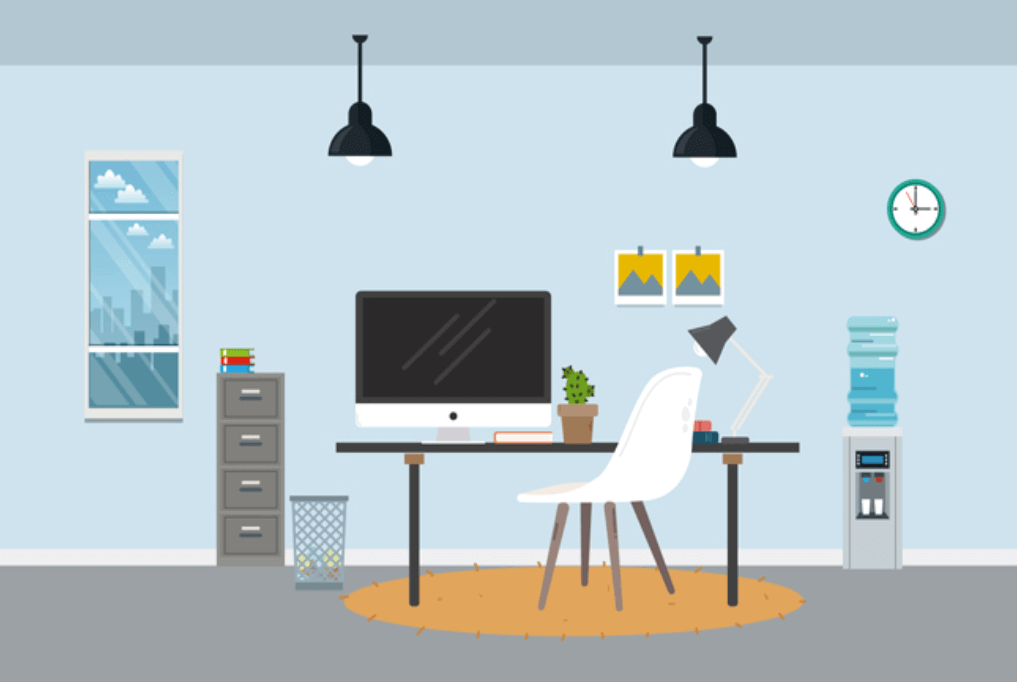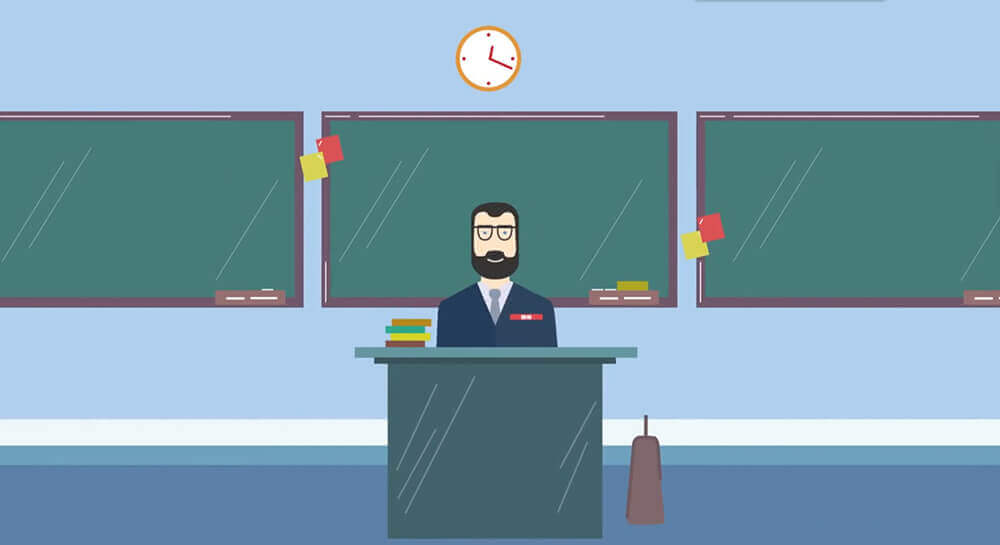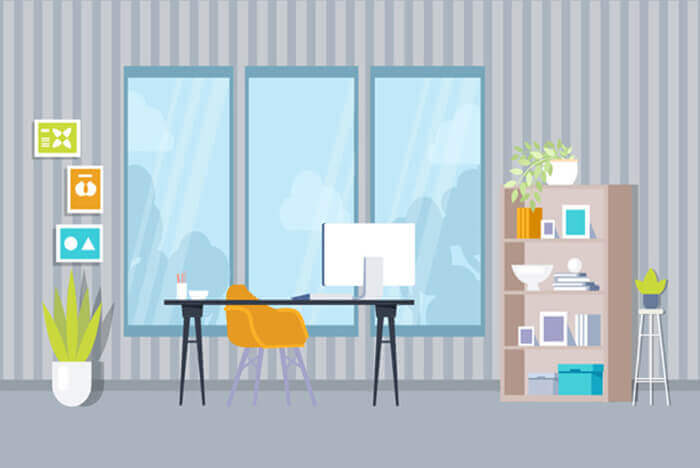悠悠楠杉
通过systemctl管理MySQL服务:全面指南
在Linux系统管理中,服务管理是每个管理员必须掌握的核心技能之一。随着systemd成为主流初始化系统,systemctl工具也随之成为服务管理的标准方式。对于数据库管理员和系统运维人员来说,熟练使用systemctl管理MySQL服务不仅能提高工作效率,还能在关键时刻快速解决问题。
一、systemctl基础概念
systemctl是systemd系统和服务管理工具的主要命令接口。与传统的init.d脚本相比,systemctl提供了更丰富的功能和更精细的控制能力。它通过"单元文件"(unit files)来定义和管理各种系统资源,其中服务(service)是最常用的单元类型之一。
对于MySQL而言,大多数现代Linux发行版已经提供了预配置的systemd服务单元文件,通常命名为mysqld.service或mysql.service。这个文件定义了如何启动、停止和重启MySQL服务,以及服务的依赖关系和其他行为特性。
二、MySQL服务的基本管理操作
1. 启动MySQL服务
启动MySQL服务是最基本的操作,命令如下:
bash
sudo systemctl start mysqld
有些发行版可能使用mysql作为服务名而非mysqld。如果不确定服务名称,可以使用systemctl list-unit-files | grep mysql命令查看。
2. 停止MySQL服务
当需要停止MySQL服务时,执行:
bash
sudo systemctl stop mysqld
需要注意的是,强制停止MySQL可能会造成数据不一致,应当优先考虑优雅关闭方式。
3. 重启MySQL服务
重启服务有两种方式:bash
方式一:先停止再启动
sudo systemctl restart mysqld
方式二:仅重新加载配置(不中断连接)
sudo systemctl reload mysqld
reload命令会通知MySQL重新加载配置文件而不中断现有连接,适合生产环境中修改配置后应用变更。
4. 查看服务状态
了解MySQL服务的运行状态至关重要:
bash
sudo systemctl status mysqld
这个命令会显示服务是否正在运行、最近的活动日志、进程ID等详细信息。绿色"active (running)"表示服务正常运作,红色"inactive (dead)"表示服务已停止。
三、服务自动启动管理
1. 启用开机自启
确保MySQL在系统启动时自动运行:
bash
sudo systemctl enable mysqld
这个命令会在适当的systemd目录中创建符号链接,使服务能够随系统启动。
2. 禁用开机自启
如果需要取消MySQL的自动启动:
bash
sudo systemctl disable mysqld
这在某些特殊场景下很有用,比如临时维护或调试时。
3. 检查是否启用自启
确认MySQL的自动启动状态:
bash
sudo systemctl is-enabled mysqld
输出"enabled"表示已启用,"disabled"表示未启用。
四、高级管理与故障排查
1. 查看详细日志
systemd提供了强大的日志功能,通过journalctl可以查看MySQL服务的详细日志:
bash
sudo journalctl -u mysqld -f
-u指定服务单元,-f表示实时跟踪最新日志。这对于诊断启动失败或运行中问题非常有帮助。
2. 服务依赖关系
了解MySQL服务的依赖关系有助于理解其启动顺序:
bash
systemctl list-dependencies mysqld
这个命令会显示MySQL服务依赖的其他服务以及被哪些服务依赖。
3. 修改服务配置
虽然不建议直接编辑发行版提供的服务文件,但在必要时可以创建自定义配置:
bash
sudo systemctl edit mysqld --full
这会创建一个可编辑的副本,允许你覆盖默认设置而不修改原始文件。
4. 超时设置调整
MySQL有时启动较慢,可能导致systemd超时:bash
临时增加超时时间
sudo systemctl start mysqld --timeout=300
永久修改超时设置
sudo mkdir -p /etc/systemd/system/mysqld.service.d
echo "[Service]
TimeoutStartSec=300" | sudo tee /etc/systemd/system/mysqld.service.d/timeout.conf
sudo systemctl daemon-reload
五、安全注意事项
1. 最小权限原则
确保MySQL服务以专用用户身份运行,而不是root。大多数安装包会自动创建mysql用户,但值得验证:
bash
ps -ef | grep mysql
如果发现以root运行,应当立即调整。
2. 服务隔离
考虑使用systemd的资源控制功能限制MySQL的资源使用:
bash
[Service]
MemoryLimit=4G
CPUQuota=80%
这些设置可以防止MySQL耗尽系统资源影响其他服务。
3. 文件权限
检查MySQL相关文件和目录的权限:
bash
ls -la /var/lib/mysql
ls -la /etc/my.cnf
数据目录应仅对mysql用户可写,配置文件应避免全局可写。
六、性能调优建议
1. 并行启动
如果系统有多个CPU核心,可以配置MySQL并行启动:
bash
[Service]
Type=notify
NotifyAccess=all
这需要MySQL支持systemd通知机制(通常8.0+版本支持)。
2. 内存预热
对于频繁重启的场景,考虑使用内存预热脚本:
bash
ExecStartPost=/usr/local/bin/mysql-warmup
这个脚本可以执行一些常用查询,使缓冲池更快达到工作状态。
3. OOM调整
防止系统在内存不足时优先终止MySQL:
bash
[Service]
OOMScoreAdjust=-500
负值表示降低被OOM killer选中的概率。
七、实际案例分析
案例1:启动超时问题
某DBA报告MySQL服务启动失败,日志显示超时。检查发现是因为innodbbufferpool_size设置为物理内存的90%,而系统同时运行其他内存密集型服务。解决方案是:
1. 临时增加启动超时:systemctl start mysqld --timeout=600
2. 永久调整buffer pool大小和超时设置
案例2:权限问题
升级后MySQL无法启动,status显示"Permission denied"。原因是数据目录的所有权在升级过程中被更改。修复命令:
bash
sudo chown -R mysql:mysql /var/lib/mysql
sudo systemctl start mysqld
八、最佳实践总结
- 标准化操作:始终使用systemctl而非直接调用mysqld脚本
- 日志监控:定期检查journalctl日志,设置适当的日志轮转
- 配置管理:对服务文件的任何修改都应通过systemctl edit而非直接编辑
- 测试验证:生产环境变更前,先在测试环境验证systemd配置
- 文档记录:记录所有自定义的服务配置和调优参数
通过掌握这些systemctl管理MySQL的技巧,你不仅能更高效地完成日常维护工作,还能在出现问题时快速定位和解决。记住,良好的服务管理习惯是系统稳定运行的基础。